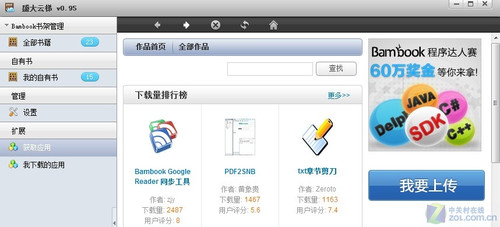PPT批量转换工具
程序大人赛进行到现在,已经出现了众多的优秀作品,用户点评很踊跃,从评分情况可以直观看出用户对各个应用的喜好程度。(本次大赛,参赛者通过社区的认证、达人赛主办方的严格审核,获得领取资格。若不代表任何社区参赛,可直接向主办方联系递交创意或作品,一旦创意符合要求,主办方会第一时间联系,并进一步讨论开发设想。)

Bambook程序达人赛于11月15日开始,并且,主办方已于12月2日为参赛者寄出了29台Bambook。不管从哪个方面看,这场程序设计赛都有很好的意义,不仅仅是Bambook得到了进一步的宣传,众多参赛者的众多想法和设计也很大程度地丰富了Bambook的功能和使用体验。让用户从自身的需要出发来设计完善Bambook,和其他用户一起分享更多更优的服务,所谓集思广益,不正如此?

图为:已下载的扩展应用
程序达人赛上线以来,获得开发者的积极响应,新版的云梯软件中已经增加了扩展应用区,将参赛者的作品囊括其中,根据评分、更新时间、下载量等进行排行,并即时推荐优秀作品,方便用户搜索下载。笔者也从评分和用户下载量等排行榜中选取了几款关注度颇高的参赛作品进行了试用体验,不得不感叹“众人拾柴火焰高”,Bambook在这次大赛中受益匪浅,bug得到修复,功能得到完善,使用体验也全面提升。
PPT转换工具:PPT2SNB
PPT批量转换工具,批量将PPT文件转换为Bambook上使用的SNB文件。文件名就是PPT TO SNB的谐音PPT2SNB。转换原理为,将每页PPT保存为一个图片段落,每页PPT下面的注解保存为一个文字段落。每页图片尺寸为700×540,适合横屏阅读。

图为:加入要转换的PPT文件并开始转换
程序应用界面通俗易上手,点击左上角的“添加”,选择要转换格式的PPT文件即可,“输出目录”栏选定转化后文件的存放位置,点击“开始转换”即可,下方有进度的文字提示。
转换比较快速,完成后有绿色的“成功”字样提示,再到输出目录下即可找到相应的SNB文件。再到Bambook上阅读,PPT页即保存为一个图片段落,而每页下的注解即为文字段落,页图片尺寸为700×540,横屏阅读确实很舒适。
点评:虽然云梯软件本身也可以同步PPT文本,但只是把图文形式的PPT转换成图文混排的HTML格式,再导入Bambook,图片压缩比较严重,实际阅读效果不是很出色,而且图文混排的形式容易造成排版混乱。而PPT2SNB将每个PPT页保存成一个图片段落,有效保证了图文排版问题,700×540的图片像素也保证了阅读清晰度,并且没有忘记每页备注内容,程序很实用并且设计很细心。
锦书搜漫1.0版
漫画搜索下载:锦书搜漫
锦书搜漫是首批获得Bambook开发机的参赛者的作品。
增加完善了诸多的漫画下载功能,包括多任务下载、断点续传、多线程下载、切间白算法、搜索漫画选择功能 、允许用户自己修改电子书名字、允许章回目录正/倒序切换、将下载和图片处理分开进行、将所有图片放在了程序目录下、修改多处导致崩溃的潜在隐患自动裁剪目录长度、增加多镜像支持,以及自动切白边和修复内存不足的BUG。

图为:锦书搜漫主界面
输入漫画名称,点击开始,然后程序自动下载→制作→传到Bambook,一键完成,漫画图片已经优化到最适合观看的尺寸,双页漫画可以选择切图或者旋转。譬如输入“网球王子”,即可搜索出所有保护该关键字的漫画,选择目标漫画,可以在该书籍的所有章节中选择部分章节下载。
选定下载章节后即可开始下载,下载完成即会点亮“制作/发送到锦书”的图标,包括书籍信息、切白边、页面大小都可以设置,设置完成后即可传输到Bambook,整个操控都非常方便,没有过于繁复的操作。
点评:锦书搜漫最大的特色在于可以部分章节下载,和切白边(包括边框和间白)、双页处理,可以得到更好的图片浏览效果,和漫画书籍的阅读体验,很大程度地弥补了Bambook阅读漫画书籍方面有限的阅读操控,是首批参赛作品中相当出色的一大力作。
SNB Maker
SNB/TXT相互转化:SNB Maker
SNB Maker本身的意思应该是制作Bambook上使用的SNB格式电子书文件的程序,可将TXT等格式转换成SNB格式。但该软件同时提供了SNB文件向TXT文本转换的功能,所以更受用户欢迎,可以将Bambook上的SNB转换成TXT在电脑客户端阅读。

图为:SNB转TXT
SNB Maker和Bambook的连接同样可以通过USB数据线和Wi-Fi两种方式,出于省电的目的,建议使用数据线连接。SNB转TXT最受用户欢迎,可以在SNB下载中心下载书籍,转换成TXT保存到电脑客户端阅读……
SNB Maker结合了SNB下载中心,可以方便地下载SNB格式书籍。同时融入了新浪微博账号,可以在用户交流的同时分享内容到新浪微博。并且新浪微博端显示为“由#SnbMaker#发出,#Bambook程序达人赛#”,为该应用和大赛都进一步做了宣传,也满足了微博控的需求。
点评:SNB Maker确实是一个很不错的应用,好用到很多用户担心它会被和谐掉,因为可以将SNB文件转换成TXT格式再导出。准确来说,SNB Maker应该命名为SNB2TXT。当然还是有SNB制作功能的,不过将PPT、TXT等文件和封面图片拖拽到相应生成框后,几乎完全没有提示,建议做一个简单的预览效果,例如图片框,拽入图片之后就做一个简单的图片缩略图显示出来,人机交互会更友好,也会更容易被用户接受。
一键备份还原
系统工具:一键备份还原
一键备份还原还原功能在笔记本电脑等产品上比较常见吧?电子书上能有也是有备无患,对用户来说自然是很好的事情。在目前的便携数码产品中,苹果iTunes会经常提醒给设备备份,遇到故障,还原也很方便,而在其他产品中,几乎没有备份还原的功能,只能靠用户个人的备份意识。
所以参赛者贴心提供了方便的一键备份还原程序,包括版权书订阅、阅读书签位置等都考虑周全。

图为:Bambook备份还原设置
设置好备份内容及文件保存路径,即可开始备份,450MB左右的内容,备份耗时57秒,相当快速。
点评:一键备份还原是一个非常贴心的应用,只是一个小小的绿色软件,就可以让Bambook上的内容有备无患,强力推荐给各位Bambook用户。并且下次备份时可以“强制覆盖已有的文件”,非常方便实用。
自动翻页工具
无言以对:自动翻页工具?
本次挑选出来试用体验的5款参赛作品中,前面4款都各具特色,或实用,或新奇,但这款自动翻页工具,却让人不知如何点评……还是一起先看看该程序的操控方法和所能实现的功能。
如上图所示,自动翻页工具在电脑端运行,通过USB数据线或无线Wi-Fi和Bambook相连接,通过电脑端对界面上的自动翻页,以及确定、返回、上/下一页、菜单、书架等图标进行点击,可以实现Bambook上的相应操作。
点评:或许这个程序的编写也很不容易,但是笔者不是很能明白这个程序的实际意义有多大。首先,功能二的电脑操作Bambook部分,难道会比直接在Bambook上按键操控方便?作者好像是出于保护Bambook按键的目的而设计了这个功能,但是操控未免有点累赘了。
自动翻页还可以接受,毕竟在Wi-Fi环境下,可以通过无线连接,设定好定时翻页,然后开始阅读,弥补了Bambook没有自动翻页功能的不足。如果Bambook上可以通过“返回”键随时退出自动翻页功能,就完美了,但很可惜,好像无法实现通过Bambook来控制电脑端程序。